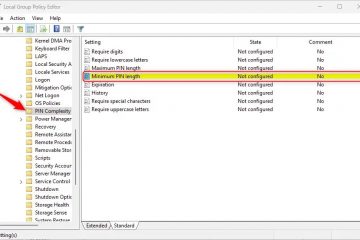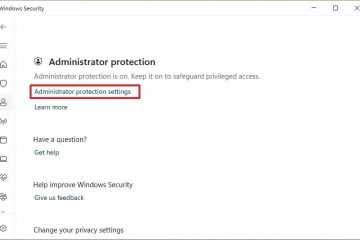Cet article explique comment modifier la longueur maximale du code PIN dans Windows 11.
Windows 11 vous permet de vous connecter avec un code PIN. Ce code PIN personnel est un moyen recommandé, rapide et sécurisé de vous connecter à votre appareil Windows et d’accéder à d’autres applications et services.
Le code PIN Windows fait partie de la fonctionnalité de sécurité Windows Hello qui active d’autres options de connexion.. On peut utiliser un mot de passe avec image, un PIN, une empreinte digitale et un visage pour se connecter à Windows. Bonjour, le code PIN est sécurisé car il est lié à l’appareil spécifique sur lequel il a été configuré.
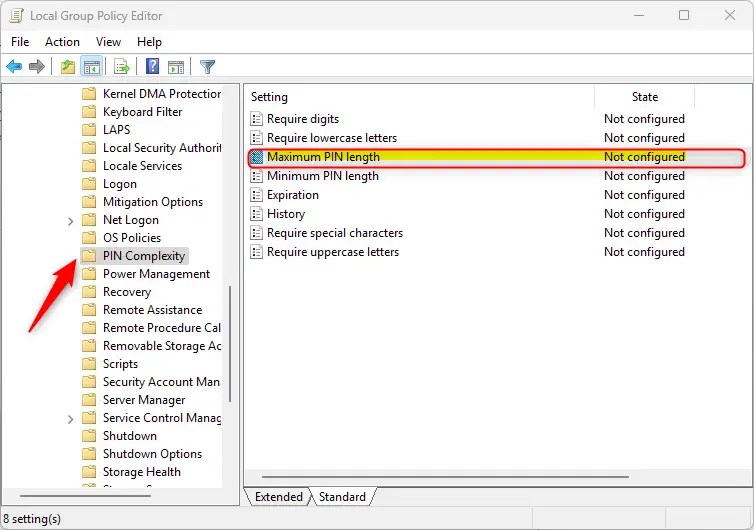
Windows Bonjour Le PIN n’expire pas et ne peut pas dépasser 127 caractères par défaut. La longueur par défaut est 4.
Vous pouvez modifier la longueur maximale du code PIN à tout moment.
Un code PIN plus long peut améliorer considérablement la sécurité, rendant la tâche plus difficile pour les utilisateurs non autorisés. pour deviner ou déchiffrer le code PIN.
Si vous modifiez la longueur maximale du code PIN, les utilisateurs doivent modifier leur code PIN pour répondre aux nouvelles exigences de complexité du code PIN, si ce n’est déjà fait.
Modifier la longueur maximale du code PIN dans Windows
Comme mentionné, Les administrateurs Windows peuvent modifier la longueur maximale du code PIN pour les utilisateurs sous Windows 11.
Voici comment procéder.
Tout d’abord, ouvrez l’Éditeur de stratégie de groupe local ( gpedit.msc). (Recherchez « Modifier la stratégie de groupe ») dans le menu Démarrer.
Ensuite, parcourez les dossiers ci-dessous :
Configuration ordinateur > Modèles d’administration > Système > Complexité du code PIN
Dans le volet de détails Complexité du code PIN sur la droite, recherchez et double-cliquez sur les paramètres « Longueur maximale du code PIN“.
Sur le «PIN Complexité“, définissez l’option sur Ne pas configurer, Activé ou Désactivé.
Non configuré (par défaut) – Identique à Désactivé. Activé : Longueur maximale du code PIN : définissez la longueur maximale du code PIN que vous pouvez configurer pour cela. le paramètre de politique est 127. Le nombre le plus bas que vous pouvez configurer doit être supérieur au nombre configuré dans le paramètre de stratégie Longueur minimale du code PIN ou au nombre 4, selon le plus grand des deux : Désactivé<./strong> : la longueur du code PIN doit être inférieure ou égale à 127. 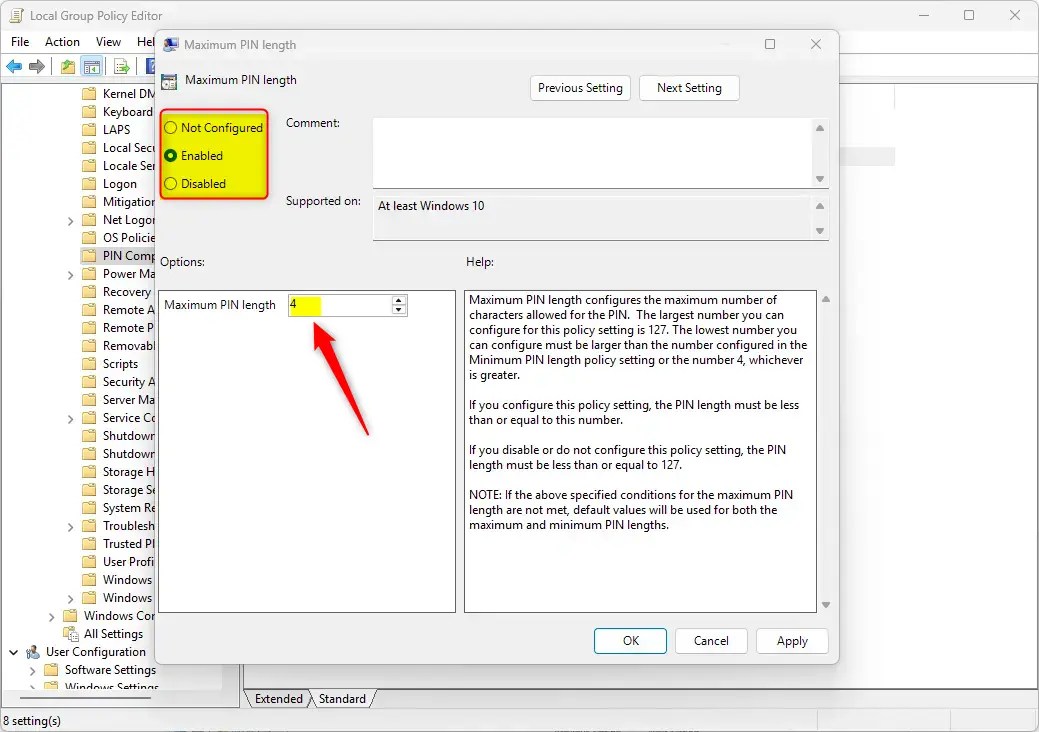
Cliquez OK pour enregistrer vos modifications.
Modifier le code PIN maximum à l’aide du Registre
Une autre façon de modifier la longueur maximale du code PIN consiste à utiliser l’Éditeur du Registre Windows.
N’oubliez pas de sauvegarder votre registre. avant d’apporter des modifications ou créez un point de restauration du système par mesure de précaution.
Tout d’abord, ouvrez le registre Windows et accédez au chemin de clé du dossier ci-dessous.
Computer\HKEY_LOCAL_MACHINE\SOFTWARE\Policies\Microsoft\PassportForWork\PINComplexity
Si vous n’avez pas les clés PassportForWork et/ou PINComplexity dans le chemin de la clé de registre, créez-en une nouvelle. clés correspondant au chemin ci-dessus.
Cliquez avec le bouton droit sur PINComplexity > Nouveau > Valeur DWORD (32 bits) et nommez le nouveau DWORD. Longueur maximale du code PIN.
Double-cliquez sur MaximumPINLength et sélectionnez Décimal sous Basé. Ensuite, saisissez un nombre compris entre 4 et 127 pour la longueur du code PIN souhaitée.
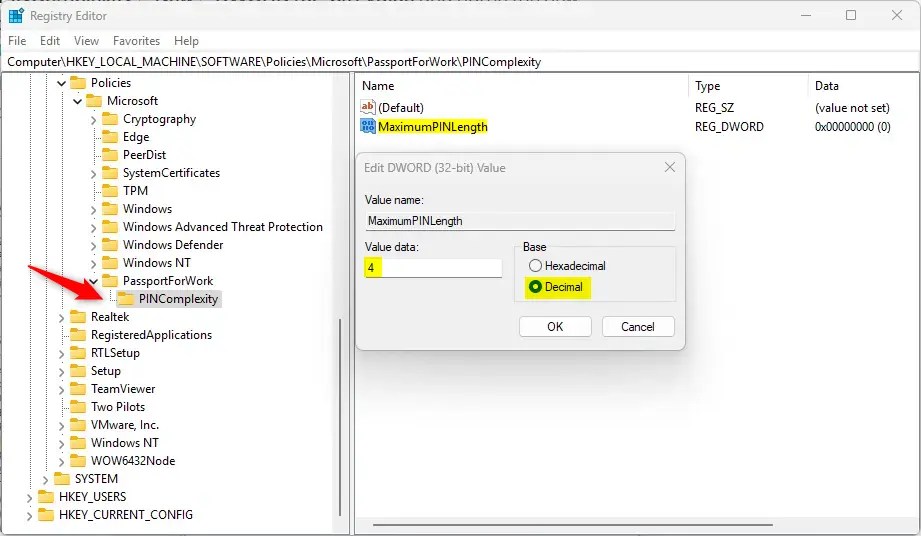
Pour restaurer le comportement par défaut et empêcher l’expiration du code PIN, supprimez le MaximumPINLength nom créé ci-dessus.
MaximumPINLength
Vous devrez peut-être redémarrer votre ordinateur pour appliquer les modifications.
Cela devrait suffire !
Conclusion:
Modifier la longueur maximale du code PIN dans Windows 11 est un processus simple qui peut améliorer la sécurité de votre appareil. Voici les points clés à retenir :
Windows 11 prend en charge une longueur maximale de code PIN allant jusqu’à 127 caractères, avec une valeur par défaut de 4. Vous pouvez modifier la longueur maximale du code PIN à l’aide de l’Éditeur de stratégie de groupe local ou de l’Éditeur du Registre Windows. Un code PIN plus long peut aider à protéger votre appareil contre tout accès non autorisé en le rendant plus difficile à deviner. N’oubliez pas de sauvegarder votre registre ou de créer un point de restauration avant d’apporter des modifications pour éviter des problèmes potentiels. Les utilisateurs devront peut-être mettre à jour leur code PIN existant s’il ne répond pas aux nouvelles exigences de longueur après le changement.
Suivre ces étapes peut garantir une expérience utilisateur plus sécurisée sur votre appareil Windows 11.